怎样创建红色渐变圆柱体?
1、打开wps文字,进入它的主界面中;

2、点击wps文字的插入菜单;

3、在出现的工具栏中点击形状;

4、进入wps文字的形状库,在基本形状中找到并点击圆柱体;
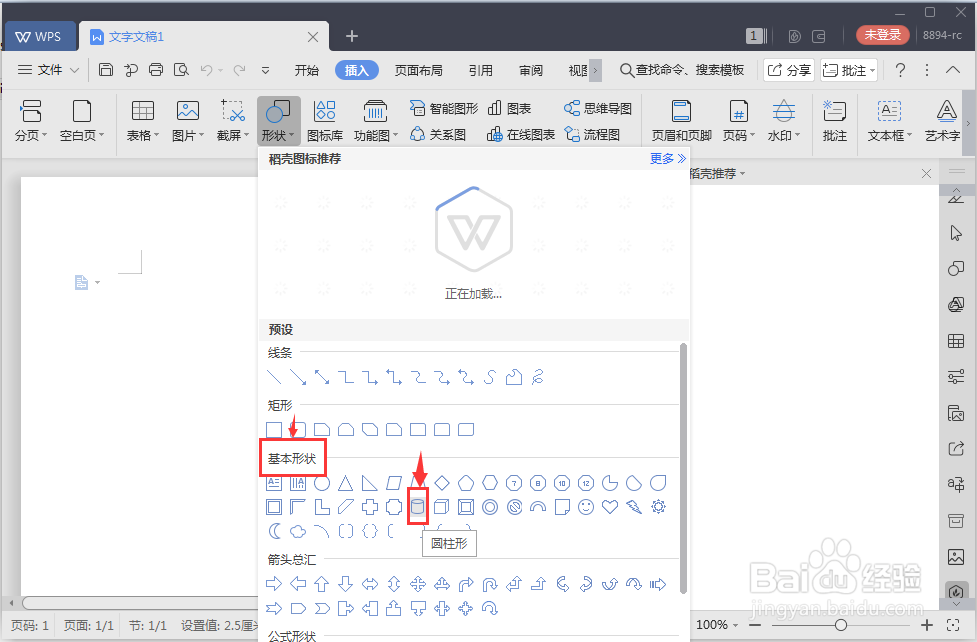
5、按住鼠标左键不放,在空白区域中拖动鼠标,画出一个圆柱体;
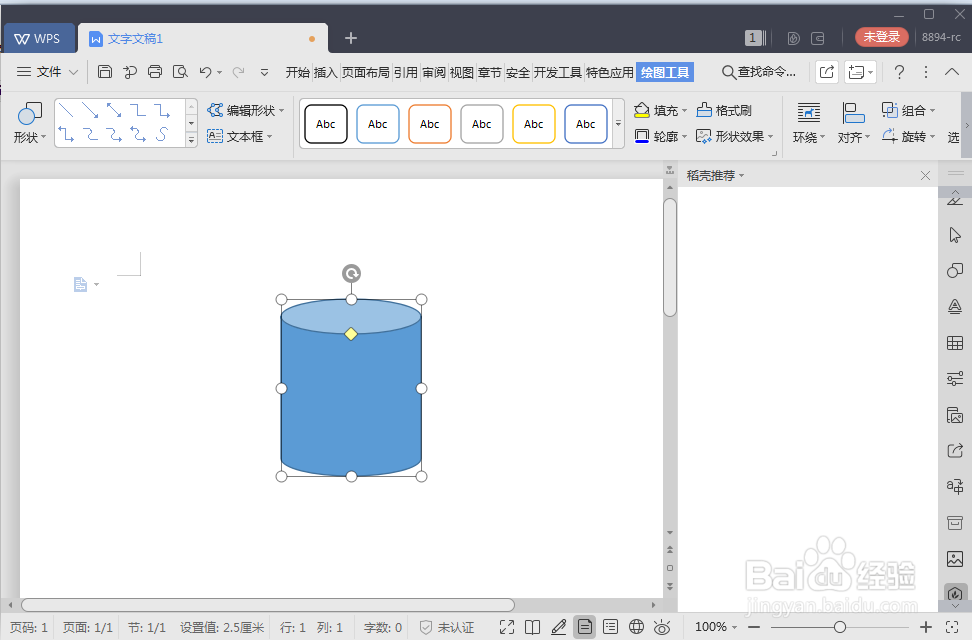
6、点击形状填充;
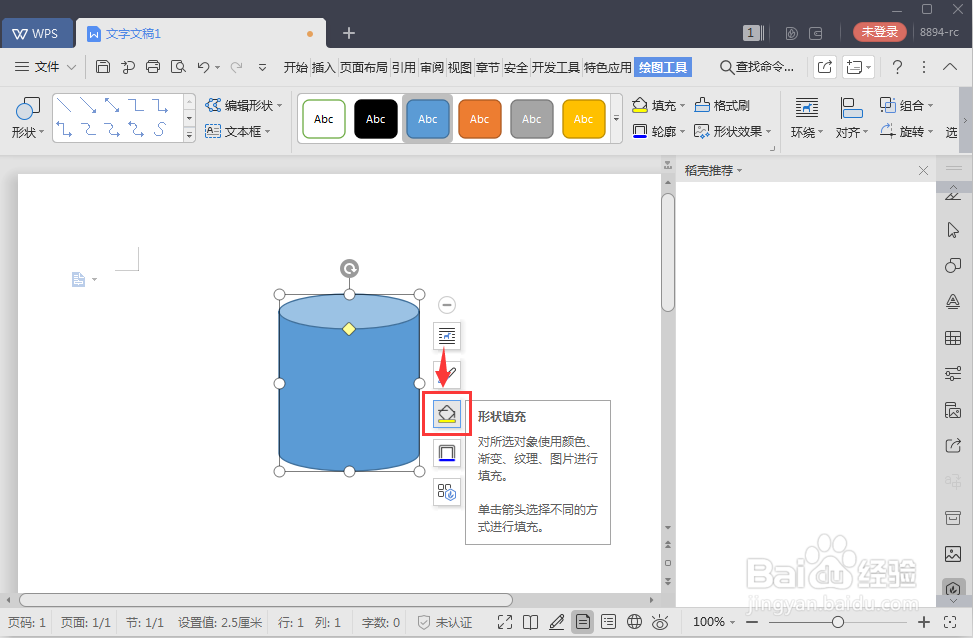
7、选择渐变填充中的红色;
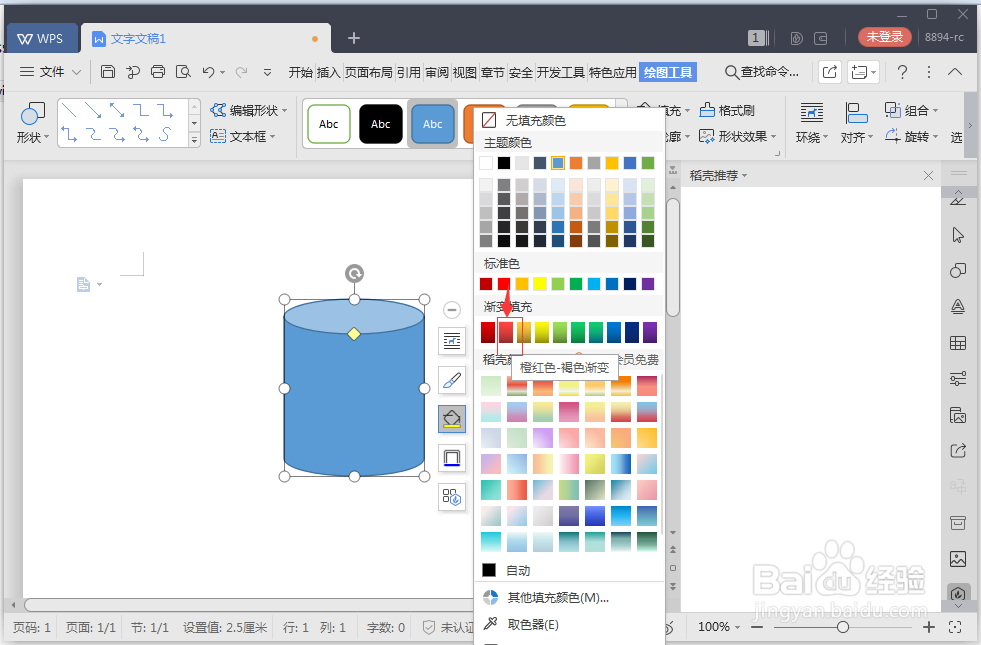
8、点击轮廓填充;
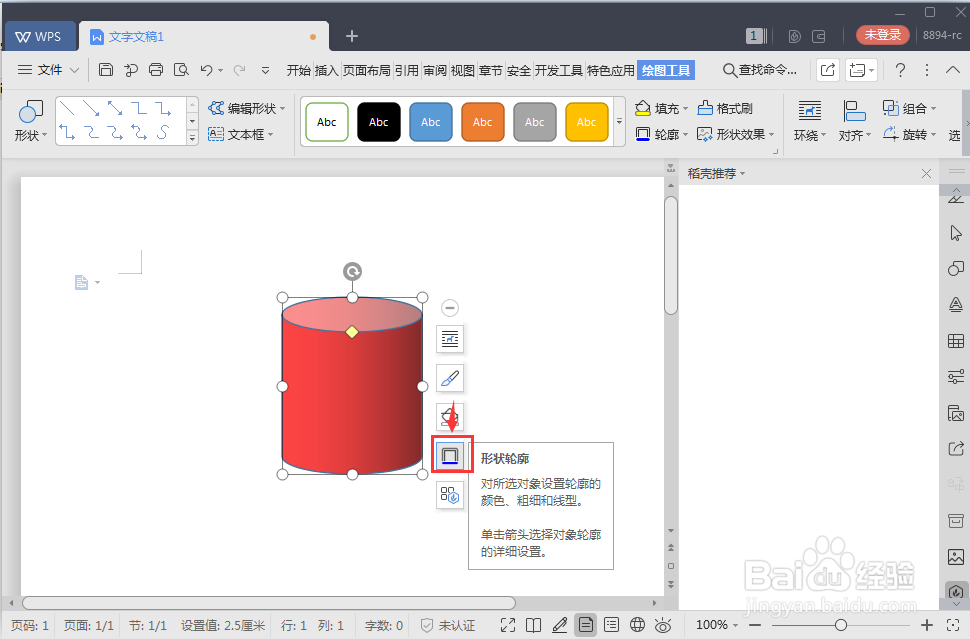
9、将轮廓颜色设置为红色;

10、这样,我们就在wps文字中创建好了一个红色渐变圆柱体。
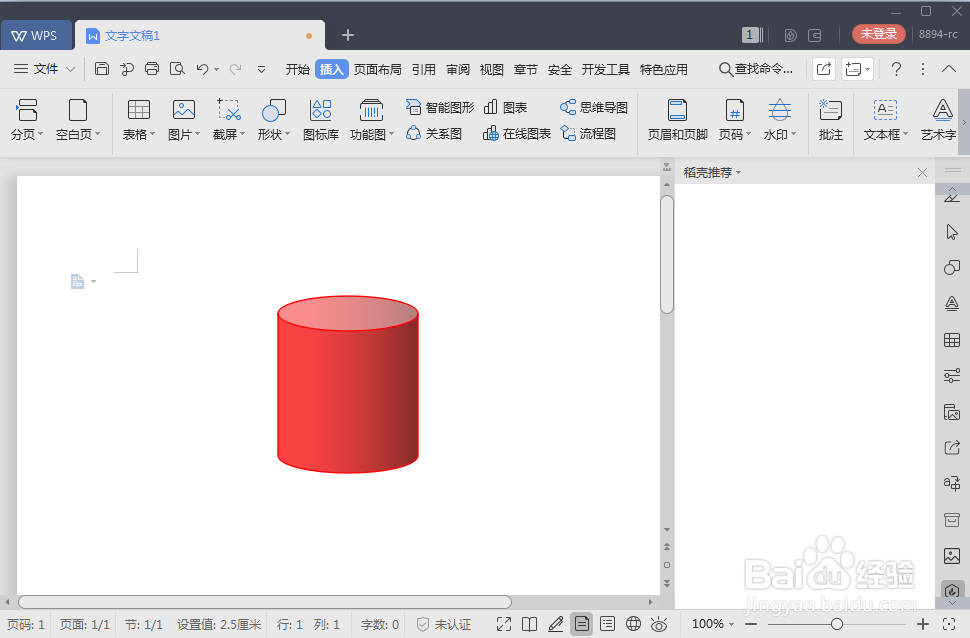
声明:本网站引用、摘录或转载内容仅供网站访问者交流或参考,不代表本站立场,如存在版权或非法内容,请联系站长删除,联系邮箱:site.kefu@qq.com。
阅读量:53
阅读量:60
阅读量:78
阅读量:47
阅读量:48